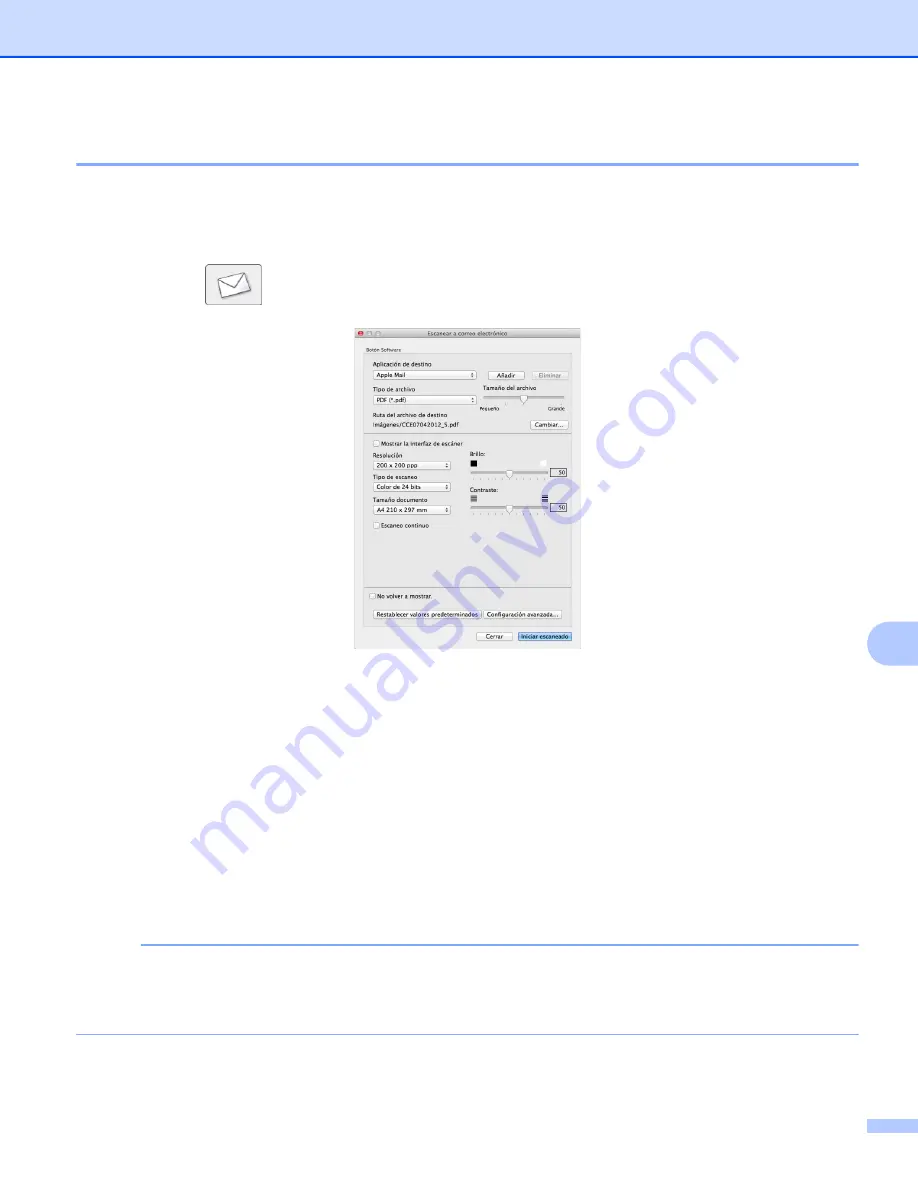
ControlCenter2
166
10
Correo electrónico
La función
Escanear a correo electrónico
permite escanear un documento a su aplicación de correo
electrónico predeterminada, de manera que pueda enviar un documento escaneado como un archivo adjunto.
a
Seleccione la pestaña
ESCANEAR
.
b
Haga clic en
(
Correo Electrónico
).
Aparecerá el cuadro de diálogo
Escanear a correo electrónico
.
c
Puede definir la configuración de escaneado.
Para escanear y después recortar una parte de una página después de haber escaneado previamente
el documento, active la casilla de verificación
Mostrar la interfaz de escáner
.
Para cambiar la aplicación de correo electrónico que desea utilizar, seleccione la aplicación adecuada
en el menú emergente
Aplicación de destino
. Puede añadir una aplicación a la lista haciendo clic
en
Añadir
. Si desea eliminar una aplicación, haga clic en
Eliminar
.
1
Cuando utilice ControlCenter2 por primera vez, aparecerá una lista predeterminada de las aplicaciones de correo electrónico
compatibles en el menú emergente. Si experimenta algún tipo de problema al utilizar una aplicación personalizada con ControlCenter2,
seleccione una aplicación de la lista.
d
Haga clic en
Iniciar escaneado
.
La aplicación de correo electrónico predeterminada se iniciará y la imagen se adjuntará a un correo
electrónico nuevo.
NOTA
La función Escanear a correo electrónico no admite servicios de correo web.
Utilice la función Escanear a imagen o Escanear a archivo para escanear un documento o una imagen y,
a continuación, adjunte el archivo de los datos escaneados a un mensaje de correo electrónico.






























